Как скачать резервную копию с iCloud
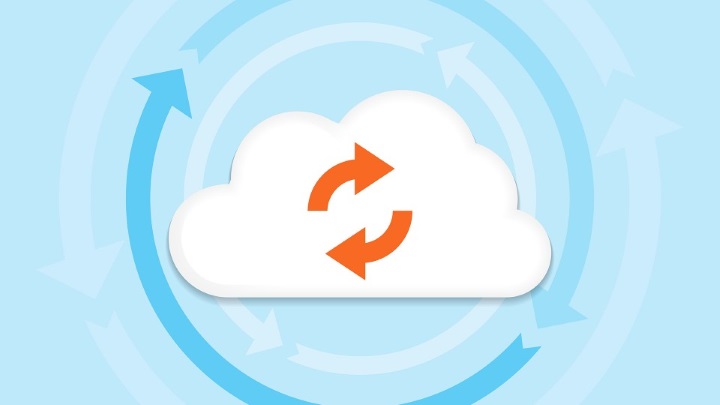
Переустановка системы или покупка нового компьютера для многих владельцев iPhone, iPad и iPod touch оборачивается потерей резервных копий устройств, сделанных iTunes. Далеко не все знают, что в этом случае всю необходимую информацию можно восстановить из облачной копии, причем ее так же как и резервную копию iTunes можно разобрать на отдельные файлы, нужные в конкретной ситуации. В этой инструкции мы рассмотрим возможность сохранения и последующей обработки резервной копии мобильного устройства под управлением iOS из iCloud.
Пригодиться данные, сохраненные в резервной копии iCloud могут в самых разных ситуациях. Особенно полезными они окажутся в случае, если вы не имеете доступа к своему компьютеру на котором сохранены резервные копии iPhone, iPad или iPod touch в iTunes или эти копии вовсе были удалены вместе с установкой свежего Windows.
Кроме этого, иногда появляется необходимость вытянуть из резервной копии какие-то определенные данные, например, пачку заметок с сохраненными рецептами или конкретную фотографию. В любом из этих случаев порядок действий одинаков.
Примечание: для загрузки резервной iCloud раньше идеальным решением являлась программа Phone Password Breaker Professional. К сожалению, с недавнего времени бесплатная версия программы не работает.
Как скачать резервную копию с iCloud
Шаг 1. Загрузите и установите файловый менеджер Wondershare Dr.Fone for iOS (официальный сайт, обзор)
Шаг 2. Запустите программу и перейдите в меню Recover from iCloud Backup File
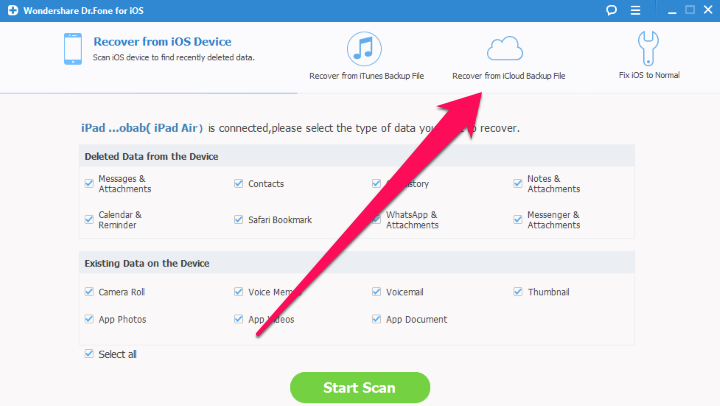 Шаг 3. Авторизуйтесь под данными своей учетной записи Apple ID
Шаг 3. Авторизуйтесь под данными своей учетной записи Apple ID
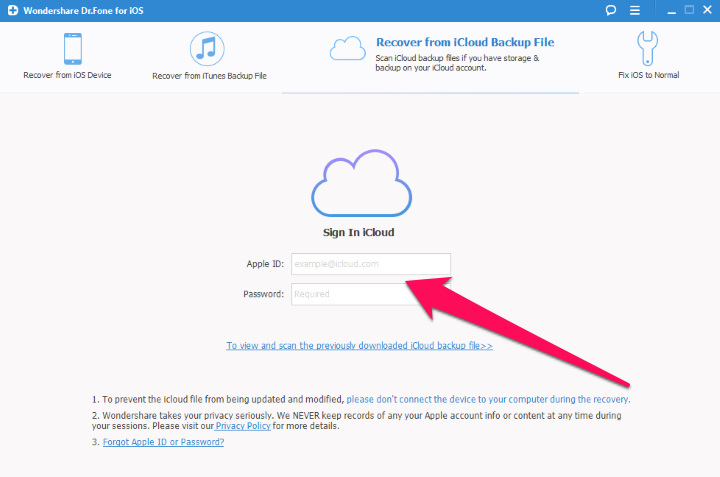 Шаг 4. Дождитесь появления списка с доступными для просмотра и загрузки резервными копиями
Шаг 4. Дождитесь появления списка с доступными для просмотра и загрузки резервными копиями
Шаг 5. Выберите необходимую резервную копию и нажмите Download
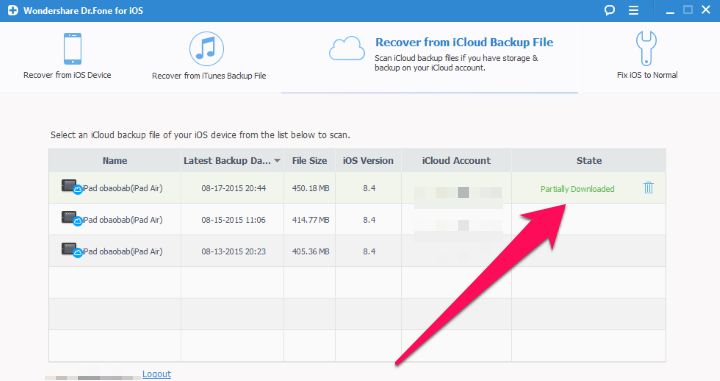
Шаг 6. Укажите данные резервной копии, которые вы хотите просмотреть и скачать. Программа позволяет вытянуть самые различные данные начиная от фотографий, заканчивая заметками и прикрепленными в WhatsApp файлами. После этого нажмите Next
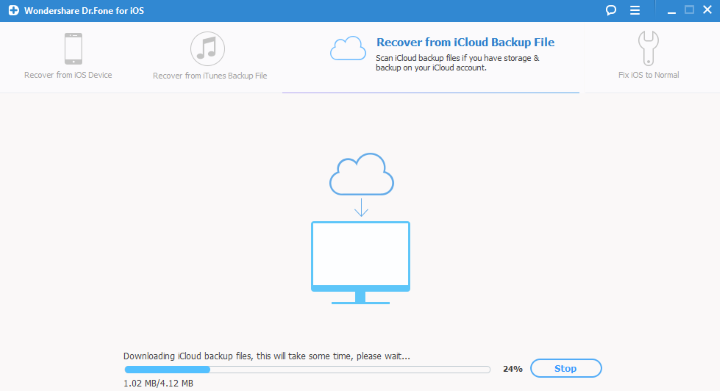
Шаг 7. Дождитесь пока указанные вами файлы резервной копии будут обработаны (процесс может занять достаточно много времени)
Шаг 8. После того как обработка закончится, вы увидите окно со всеми загруженными из iCloud данными. Выберите необходимую информацию или файлы и нажмите Recover
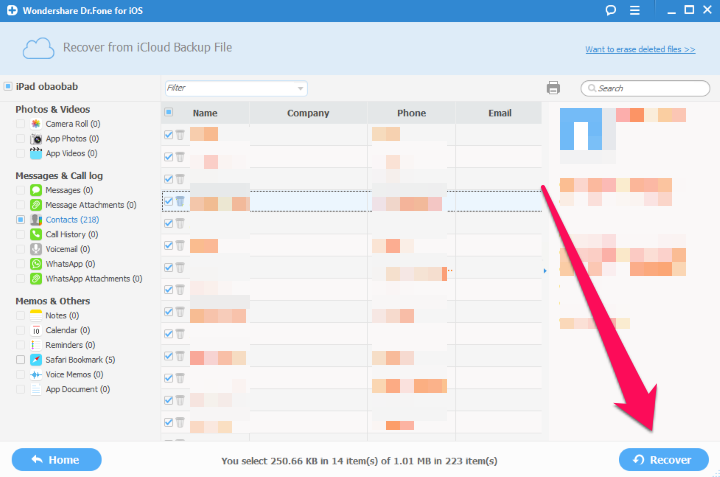 Шаг 9. В открывшемся окне выберите пункт Recover to Computer и укажите папку, в которую сохранятся файлы
Шаг 9. В открывшемся окне выберите пункт Recover to Computer и укажите папку, в которую сохранятся файлы
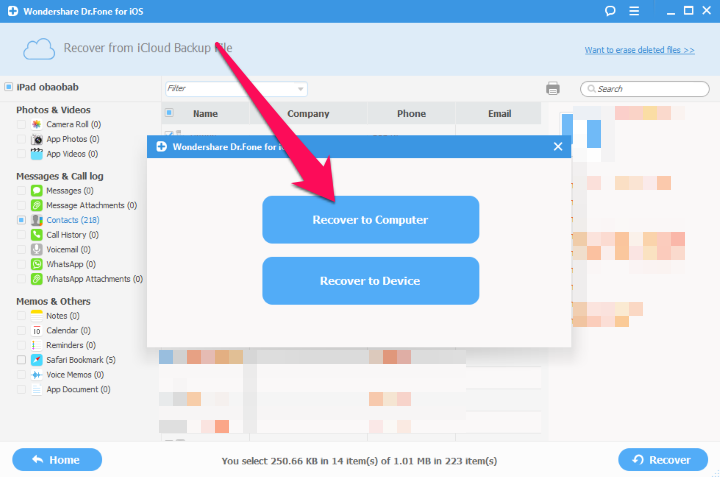
Вот таким простым образом вы можете разобрать резервную копию iCloud своего iPhone, iPad или iPod touch на кусочки, выбрав из нее лишь самое необходимое.
Смотрите также:
- Как заблокировать рекламу в Safari на iPhone и iPad
- Как заставить iOS-версию Safari подружиться c короткими ссылками
- Как оградить себя от назойливых обновлений iOS
- Как бесплатно пользоваться сервисом Netflix в течение месяца
- Как спрятать системные приложения на iOS 9 без джейлбрейка
✅ Подписывайтесь на нас в Telegram, Max, ВКонтакте, и Яндекс.Дзен.

Тогда не понятно, почему прога пишет нет резервных файлов, а на айклауде почти все 5 ГБ бесплатных занято? могу фото скинуть…
5 Гб на iCloud могут быть заняты фото/видео, а не только резервными копиями.
Так а мне и надо скачать эти фото/видео. а как уже голову сломала….и проги устанавливала всякие типа таких, но пишет нет резервных копий, нечего извлекать,а в айкавуде на компе пишет последняя дата сохранения резервной копии 10.01, т е сохранено было и фото и видео до этого дня, а вот как скачать их с хранилища не пойму. Кто подскажет?? (айфон украли гады)